中考招生管理系统说明书
泉州市中考管理系统 考生用户操作使手册
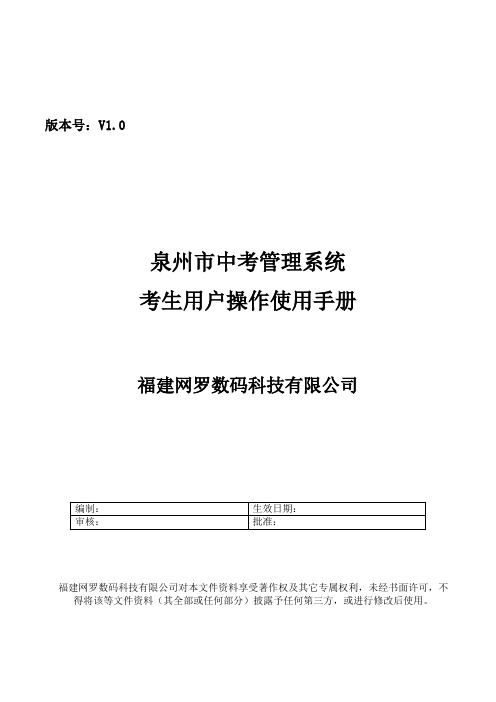
版本号:V1.0泉州市中考管理系统考生用户操作使用手册福建网罗数码科技有限公司福建网罗数码科技有限公司对本文件资料享受著作权及其它专属权利,未经书面许可,不得将该等文件资料(其全部或任何部分)披露予任何第三方,或进行修改后使用。
目录一、考生登录 (1)二、考生修改密码 (2)三、考生报名管理 (2)3.1考生报名 (2)3.2考生查看报名信息 (3)四、考生报志愿 (4)4.1考生报志愿 (4)4.2考生查看志愿信息 (4)一、考生登录在考生登录页面输入考生号、密码和验证码,点击【登录】按钮,进入系统:第一次进入系统,系统提示修改密码。
根据要求进行输入,然后点击【提交】按钮完成密码修改。
注意:新密码长度不少于六位数,并且不能与原始密码相同。
二、考生修改密码点击菜单【考生修改密码】,进入修改密码页面。
根据要求进行输入,然后点击【提交】按钮完成密码修改。
三、考生报名管理3.1考生报名点击菜单【考生报名管理】—>【考生报名】,进入考生报名页面。
考生报名页面如下图所示,页面右上角和右下角显示报名状态,页面下方中间是验证码、【提交】按钮和【报名确认】按钮:提交考生填写完报名信息后,先输入验证码,再点击【提交】按钮提交。
提交后,系统将保存考生填写的报名信息,但允许考生继续修改。
报名确认考生确认报名信息无误后,先输入验证码,再点击【报名确认】按钮进行报名确认。
确认后,考生将不能继续修改报名信息。
3.2考生查看报名信息点击菜单【考生报名管理】—>【考生查看报名信息】,进入查看报名信息页面。
考生可查看自己的报名信息和报名状态。
四、考生报志愿4.1考生报志愿点击菜单【考生报志愿管理】—>【考生报志愿】,进入报志愿页面。
考生点击志愿旁边的输入框,输入框将下拉显示考生可以填报的所有院校/专业,考生单击选择要填报的院校/专业,进行志愿填报。
报志愿页面如下图所示,页面右上角和右下角显示报志愿状态,“志愿信息”上一行的右边单元格是【放弃填报志愿】按钮,页面下方中间是验证码、【志愿提交】按钮和【志愿确认】按钮:志愿提交考生选择完所有志愿后,先输入验证码,再点击【志愿提交】按钮提交。
湖北省高中阶段学校招生管理与服务平台(后台管理操作说明)
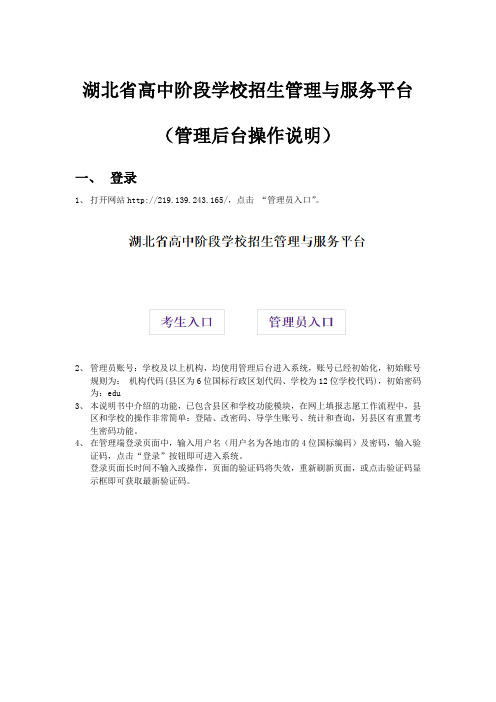
湖北省高中阶段学校招生管理与服务平台(管理后台操作说明)一、登录1、打开网站http://219.139.243.165/,点击“管理员入口”。
2、管理员账号:学校及以上机构,均使用管理后台进入系统,账号已经初始化,初始账号规则为:机构代码(县区为6位国标行政区划代码、学校为12位学校代码),初始密码为:edu3、本说明书中介绍的功能,已包含县区和学校功能模块,在网上填报志愿工作流程中,县区和学校的操作非常简单:登陆、改密码、导学生账号、统计和查询,另县区有重置考生密码功能。
4、在管理端登录页面中,输入用户名(用户名为各地市的4位国标编码)及密码,输入验证码,点击“登录”按钮即可进入系统。
登录页面长时间不输入或操作,页面的验证码将失效,重新刷新页面,或点击验证码显示框即可获取最新验证码。
登录系统后,在页面左侧会显示所有功能菜单,展开后会显示对应的子菜单。
页面右侧会显示下载区,若有可供下载的文件会统一在本区域中提供下载地址。
二、系统管理1.机构管理在“系统管理”菜单下的“机构管理”中,各机构管理员可对辖区内的机构和学校进行管理。
在页面中间会列出登录用户辖区内的机构学校树,选择任意机构或学校,可对信息进行修改,点击信息显示上方的“修改机构信息”按钮,即可对修改后的数据进行保存。
选择市、县区级,可新增机构,选择乡镇级,可新增学校。
2.修改密码。
在“系统管理”菜单下的“修改”中,输入原密码,再输入两次新密码,两次输入的新密码必需一致。
新密码的长度不能少于3位,可以为字母、数字或下划线,不得含有其他非法字符,修改完成后,点击“修改密码”按钮,系统会对修改结果给出提示。
三、报名及考务管理1.考试种类定义在“报名及考务管理”菜单下的“考试种类定义”中,各地市可维护本地的考试计划数据,使用列表上方的“新增”“修改”按钮对考试计划进行维护。
(注:本年参加演练的市州,已经初始化好了,无需操作)2.学生账号管理在“报名及考务管理”菜单下的“学生账号管理”中,各机构管理员可对辖区内的学生账号进行生成、初始化密码、导出等操作。
关于中考院校信息管理系统的使用说明
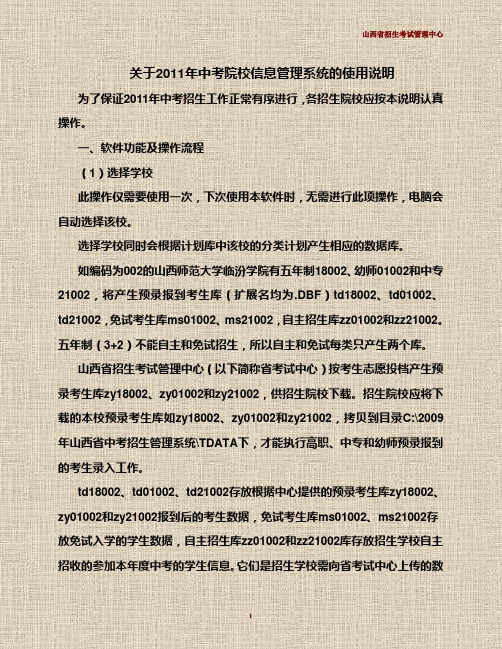
关于2011年中考院校信息管理系统的使用说明为了保证2011年中考招生工作正常有序进行,各招生院校应按本说明认真操作。
一、软件功能及操作流程(1)选择学校此操作仅需要使用一次,下次使用本软件时,无需进行此项操作,电脑会自动选择该校。
选择学校同时会根据计划库中该校的分类计划产生相应的数据库。
如编码为002的山西师范大学临汾学院有五年制18002、幼师01002和中专21002,将产生预录报到考生库(扩展名均为.DBF)td18002、td01002、td21002,免试考生库ms01002、ms21002,自主招生库zz01002和zz21002。
五年制(3+2)不能自主和免试招生,所以自主和免试每类只产生两个库。
山西省招生考试管理中心(以下简称省考试中心)按考生志愿投档产生预录考生库zy18002、zy01002和zy21002,供招生院校下载。
招生院校应将下载的本校预录考生库如zy18002、zy01002和zy21002,拷贝到目录C:\2009年山西省中考招生管理系统\TDATA下,才能执行高职、中专和幼师预录报到的考生录入工作。
td18002、td01002、td21002存放根据中心提供的预录考生库zy18002、zy01002和zy21002报到后的考生数据,免试考生库ms01002、ms21002存放免试入学的学生数据,自主招生库zz01002和zz21002库存放招生学校自主招收的参加本年度中考的学生信息。
它们是招生学校需向省考试中心上传的数据库。
(2)数据录入今年的数据录入工作进行了细化,要求必须用本软件进行操作,不能对数据表手工操作,否则会引起数据索引不一致,直接影响省考试中心正常数据的接收,影响招生录取工作。
数据录入工作分为六块,招生院校依照本校招生计划类型按相应功能使用。
普通中专免试生录入(普通中专免试生维护),该功能是录入和修改未参加本年度中考的学生信息;分为普通学校、文化厅、体育局三类,只能录入学校编码是21XXX和31XXX的考生信息。
初中考报名系统操作指南电子版

初中考报名系统操作指南电子版
哎呀呀,亲爱的同学们和家长们,你们知道吗?初中考报名系统这玩意儿可重要啦!今天我就来给大家好好讲讲这个系统怎么操作。
咱们先来说说登录这一步。
就好像你要进一个神秘的城堡,得先找到正确的门钥匙。
登录的时候,一定要把用户名和密码写对哟!这要是写错了,那不就像在黑夜里迷路,怎么都找不到方向啦?
进入系统之后,你会看到各种各样的选项和信息。
这就好比走进了一个超级大商场,琳琅满目,可别看花眼哟!比如说个人信息这一块,一定要认真填写,就像给自己做一件最合身的衣服,哪儿都不能错。
还有报考科目这一项,可得想清楚啦!这就好像你在点菜,点对了才能吃到自己喜欢的美味。
要是选错了,那可就糟糕啦!
再说说上传资料这部分。
这就好比给你的作品做装饰,要精致、要准确。
照片得清晰,文件得完整,不然系统可不认账哟!
报名的时候,别忘了和爸爸妈妈商量商量。
就像组队打游戏,大家一起出主意,才能赢得漂亮!
“哎呀,我这样填对不对呀?”“宝贝,咱们再仔细看看。
”这是不是很熟悉的对话?
等到所有信息都填好了,一定要再三检查。
这就跟考试做完题检查一样重要,不能马虎!
总之,初中考报名系统虽然有点复杂,但只要咱们耐心、细心,就一定能搞定它!就像爬山,虽然累,但是爬到山顶看到的风景那叫一个美!大家加油,相信都能顺利完成报名!。
榆林市中考管理系统招办、学校用户操作手册(报名阶段)
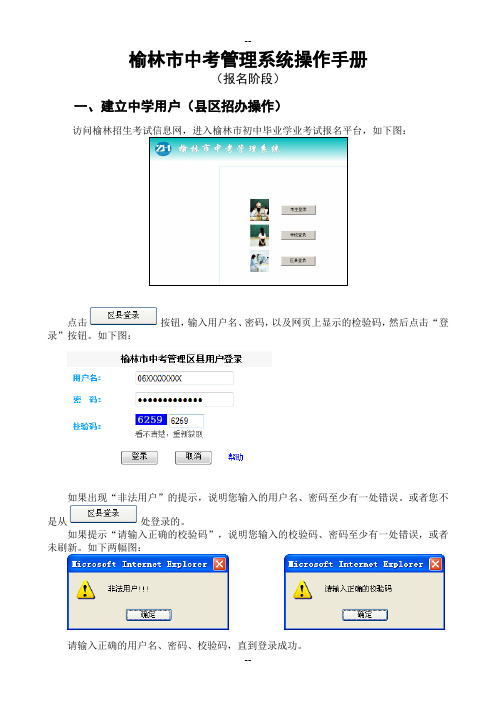
--榆林市中考管理系统操作手册(报名阶段)一、建立中学用户(县区招办操作)访问榆林招生考试信息网,进入榆林市初中毕业学业考试报名平台,如下图:点击按钮,输入用户名、密码,以及网页上显示的检验码,然后点击“登录”按钮。
如下图:如果出现“非法用户”的提示,说明您输入的用户名、密码至少有一处错误。
或者您不是从处登录的。
如果提示“请输入正确的校验码”,说明您输入的校验码、密码至少有一处错误,或者未刷新。
如下两幅图:请输入正确的用户名、密码、校验码,直到登录成功。
--首次登录,提示修改初始密码,请输入一遍旧密码,两遍新密码,然后点击修改,如下图:程序将自动退出,回到登录页面,这次请使用您刚修改过的新密码登录。
如下图:先点击左侧的“毕业学校管理”链接,再点击右上方的“新建”链接,准备建立各所中学信息。
如下图:依次输入如下内容:学校代码,在现有的区县代码后加两位,从01起。
学校名称、联系人,按实际填写。
Email、手机、办公电话,目前都是必填项,有则如实填写,无则随意填写,但格式、长度一定要正确。
然后点击“保存”按钮。
如下图:如此,已经建立了一所中学。
再点击“新建”链接,直到把所辖中学都建立完成。
如下图:然后通知各校的用户名(即学校代码)、初始密码。
如下图:如果希望中学自己拥有审核报名条、照相……等权限,那么就顺便给学校分配一下功能,依次点击“系统功能管理→毕业学校功能→分配功能”,如下图:将希望分配给学校的权限打上勾,然后点击保存按钮。
如下图:二、建立班级,并申请报名条进入榆林市中招管理系统主界面,如下图:正常显示后,点击按钮,输入从县(区)招办得来的用户名(6位数)、密码(6位数),以及网页上显示的检验码(4位数),然后点击“登录”按钮。
如下图:如果出现“非法用户”的提示,说明您输入的用户名、密码至少有一处错误。
或者您不是从处登录的。
如果提示“请输入正确的校验码”,说明您输入的校验码、密码至少有一处错误,或者未刷新。
中考业务管理系统使用说明书

中考业务管理系统使用说明
广东启明科技发展有限公司
报名管理系统
报名管理涉及到的用户有:市招办,区招办,中学管理员, 报名管理涉及到的用户有:市招办,区招办,中学管理员, 考生。本手册将以不同的角色来介绍系统的操作过程 考生。本手册将以不同的角色来介绍系统的操作过程。
选择县区,中 学,输入考生 号进行检索
中考业务管理系统使用说明
广东启明科技发展有限公司
点击考生名单添加 点击考生名单添加,将出现如图的界面。根据实际 考生名单添加,将出现如图的界面。根据实际 情况输入信息点击新增。
点击它可 以新增
中考业务管理系统使用说明
广东启明科技发展有限公司
考生信息管理
点击考生信息管理 将出现下拉菜单:录入考生信息 查看考生信息, 点击考生信息管理,将出现下拉菜单:录入考生信息,查看考生信息, 考生信息管理, 录入考生信息, 录入考生德育鉴定,录入考生科目项目,录入考生体艺特长项目。 录入考生德育鉴定,录入考生科目项目,录入考生体艺特长项目。点 击录入考生信息,将出现如图所示界面。 录入考生信息,将出现如图所示界面。
广东启明科技发展有限公司
考生信息管理
考生信息管理包括:录入考生信息,查看考生信息,录入考生德育鉴 考生信息管理包括:录入考生信息,查看考生信息,录入考生德育鉴 定,录入考生科目项目,录入考生体艺特长项目 。点击录入考生信息 将出现如下图的界面。
输入考生号
中考业务管理系统使用说明
广东启明科技发展有限公司
中考业务管理系统使用说明
广东启明科技发展有限公司
考生自愿管理
考生志愿管理包括:录入考生志愿。 考生志愿管理包括:录入考生志愿。
输入准考证号或者通 过上一位,下一位定 位考生点确定录入
湖北省高中阶段学校招生管理与服务平台介绍及用户手册28
湖北省高中阶段学校招生管理与服务平台介绍及用户手册28(报名与考务部分)用户手册2.0武汉颂大教育科技股份2020年1月1 账号、程序安装事项 01.1 账号猎取 01.2 安装程序的猎取与自动更新 01.3 安装步骤 01.4 注意事项 (2)2 系统治理子系统 (2)2.1 简介 (2)2.2 常用功能及操作方法 (2)2.2.1 机构账户治理 (2)2.2.2 学校爱护 (3)2.2.3 授权菜单权限到用户 (4)2.2.4 学生报名端菜单设置 (5)2.2.5 密码修改 (5)3 网上报名子系统 (6)3.1 简介 (6)3.2 方式一:(治理员)导入报名 (7)3.3 方式二:学生自主网上报名 (8)3.3.1 操作流程图 (8)3.3.2 自主报名时学生账号的生成、分发 (9)3.4 方式三:合作报名(治理员导入报名+学生网上校对完善) (10)3.4.1 操作流程图 (10)3.4.2 合作报名:报名号分配与学生账号生成、分发 (11)3.5 通用功能操作说明 (12)3.5.1 市州级报名须知设置.............................................................. 错误!未定义书签。
3.5.2 市州定义考试种类 (13)3.5.3 市州爱护考试考区 (14)3.5.4 市州治理端打开学生网上报名开关 (14)3.5.5 学校创建合适的班级及数量 (15)3.5.6 治理端导入学生的基础信息 (16)3.5.7 治理端调整学生班级及学生基础数据爱护 (17)3.5.8 治理端勾选学生报名 (19)3.5.9 学生上网爱护并确认报名信息 (20)3.5.10 市州治理端关闭学生网上报名开关 (22)3.5.11 县区生成学生报名号 (22)3.5.12 县区对完成报名的学生报名资格审核 (23)3.5.13 学校(县区)打印报名表册 (24)4 考务治理子系统 (26)4.1 简介 (26)4.2 流程图 (26)4.3 操作说明 (27)4.3.1 考生照相 (27)4.3.2 市州定义考试课程 (27)4.3.3 考点定义 (28)4.3.4 考点考室或组容量配置 (29)4.3.5 考点包含校配置 (29)4.3.6 文化课考务人员岗位安排 (30)4.3.7 市州或县区考场规则设置及准考证分配 (31)4.3.8 市州或县区表册证卡的打印 (32)4.3.9 文化课监考记录爱护 (35)1账号、程序安装事项1.1账号猎取据相关标准和上一年中考报送数据,将各市州、县区、学校内置进平台。
中考招生管理系统说明书
中考招生管理系统说明书中考招生管理系统说明书一:系统概述1.1 系统背景中考招生管理系统是为了方便各中学进行招生管理而开发的一款软件。
它能够帮助学校迅速、准确地收集和管理学生的报名信息,提高招生效率,简化招生流程,并确保招生数据的安全性。
1.2 功能概述中考招生管理系统具有以下主要功能:1)学生信息管理:记录学生的个人信息,包括姓名、性别、出生日期、联系方式等;2)报名管理:学生在系统中进行报名,填写报名表并提交相关材料;3)成绩录入:教师可以在系统中录入学生的中考成绩;4)招生计划管理:学校可以设置招生计划,包括招生人数及录取标准等;5)录取结果发布:学校可以在系统中发布录取结果,并通知学生及家长;6)数据统计与报表:系统能够招生相关的统计报表,方便学校进行分析和决策。
二:系统安装与配置2.1 系统硬件要求中考招生管理系统对硬件的最低要求如下:- CPU:1GHz或以上;- 内存:1GB或以上;- 硬盘空间:100MB以上。
2.2 系统软件要求中考招生管理系统支持的操作系统及浏览器版本如下:- 操作系统:Windows 7/8/10,Mac OS X,Linux,iOS,Android;- 浏览器:Internet Explorer 11及以上版本,Firefox,Chrome,Safari。
2.3 系统安装步骤1)系统安装文件;2)运行安装程序,按照提示进行安装;3)选择安装目录和相关配置;4)完成安装。
三:系统使用指南3.1 用户登录在系统启动后,用户需要输入用户名和密码进行登录。
系统提供管理员和教师两种角色登录方式,每种角色拥有不同的权限。
3.2 学生信息管理管理员可以在系统中添加、编辑和删除学生信息,教师只能查看学生信息。
3.3 报名管理学生可以在系统中填写报名表,并相关材料。
管理员和教师可以查看学生的报名信息。
3.4 成绩录入教师可以在系统中录入学生的中考成绩,并进行修改和删除。
3.5 招生计划管理管理员可以设置招生计划,包括招生人数及录取标准等。
浙江省中考招生考试报名系统操作说明
大同市中考报名系统操作说明---学生篇考生在登录系统前应认真了解本界面日程安排和政策公告等内容,认真阅读并自愿承诺遵守《诚信报名考试承诺书》中的全部条款,点击“我同意”,方可进入“填写报名信息”页面。
多个学生用户使用同一台电脑登录时,请把先登录的用户进行完所有操作步骤,正常退出系统后,关闭浏览器重新开启,进入系统方可登录下一考生用户进行操作。
第一步:输入_点击”中考考务”——考生登陆(图一)符合报名条件的考生登录网站,进入考试招生报名系统首页:(图一)用户名采用考生学籍号,考生初始登陆密码统一为123456。
填写好自己的学籍号、密码、验证码后,点击“登录”按钮进入系统, 考生如没有全国统一学籍号则不能登录本系统。
第二步:修改初始密码(图二)考生第一次登录系统,请核对自己的学籍号,并修改初始密码,如考生忘记自己修改的密码,可以向学校系统管理员申请密码重置。
请考生妥善保存并牢记,由于考生报名时所设置的登录密码,将继续用于后续的成绩查询、志愿填报、录取结果查询等环节。
考生务必保管好自己的密码信息。
因考生本人原因致使密码信息外泄造成的后果,由考生本人承担责任。
(图二)点击【提交修改】后弹出对话框,点击确定,修改密码完成。
第三步:用新密码登录点击右上方【退出登录】,用新密码重新登录。
(图三)(图三)同第一步操作,填写好自己的学籍号、新密码、验证码后,点击“登录”按钮进入系统。
第四步:填写报名信息(图四)用新密码登录后,学生点击“更新”进一步完善考生个人报名信息示:(图四)考生在考试报名页面中各栏目内逐项输入或选择相应信息,灰色字段不可修改,“*”带红色星标字段为必填项,请考生认真准确输入或选择,考生将基本信息完善后,点击“保存”按钮完成信息保存(图五),考生保存信息后,报名工作尚未完成,只有点击页面最下面【信息确认】提交后才算完成了报名工作。
(图五)第五步:信息确认(图六)报名期间考生可登录修改本人报考信息,报名截止时间前,点击页面最下面【信息确认】提交报名表。
中考中招系统操作使用说明书(学校版)
中考中招系统操作使用说明书——学校版一、使用网址系统登录网址为:二、系统使用说明书第一章账号与密码第一节用户登陆当本系统开始使用的时候需要登陆,通过安全认证后就能够使用本系统。
学校用户账号向县区管理机构获取。
系统登陆窗口如图1.1所示。
各个输入框、按钮功能按图所示。
图系统登陆窗口第二节密码修改1.功能:修改账户密码。
2.具体操作:点选页面右上角修改密码,填写新旧密码并保存。
操作界面如下:在此输入学校用户名输入4位数验证码,注意区分大小写在此输入用户密码当用户名与密码匹配则可以登陆系统,使用该套系统第二章基础数据库维护第一节学生账号管理选择学生账号管理,在地区栏选择学生隶属的班级,勾选学生,可进行导出、置无效(由于没有删除功能,多余学生信息可进行此操作)等操作。
具体操作如下:第二章报名阶段报名阶段操作流程图:选择学生所在市、县、学校、班级,查询可找到学生信息也可直接通过输入学生账号、姓名查询勾选学生后,可对该生进行以上6种操作信息导入报名信息维护学校用户县区用户报名数据审核地市用户信息查询统计信息查询统计信息查询统计第一节 班级管理1.功能:维护班级名称,所在年级等基本信息。
2.操作:新增班级:选择班级所在学校,点击添加,如下图:进入以下界面:填写完毕后,保存,系统会自动生成班级编号。
第二节学生调班1.功能:调整学生所在的班级2.操作:(前提:必须是同一个学校的同一个年级内的班级间调班.)操作界面如下:1.详细填写此栏信息3.选择要调到的班级2.勾选学生第三节信息导入1.功能:用户通过电子表格收集的学生报名信息,通过程序来导入,导入学生的基础信息供报名使用。
2.操作:导入分为两种:新增导入和覆盖导入(覆盖导入模板比新增导入模板不同多一列能唯一标识的学生编码)注意:导入结果需要提示导入成功记录条数,错误信息以EXCEL 格式导出,并对错误单元格红框显示。
第四节 学生网上报名网上报名有两种方式:①通过学校管理员导入学生信息报名(查看第三节信息导入)②学生自主网上报名。
- 1、下载文档前请自行甄别文档内容的完整性,平台不提供额外的编辑、内容补充、找答案等附加服务。
- 2、"仅部分预览"的文档,不可在线预览部分如存在完整性等问题,可反馈申请退款(可完整预览的文档不适用该条件!)。
- 3、如文档侵犯您的权益,请联系客服反馈,我们会尽快为您处理(人工客服工作时间:9:00-18:30)。
目录
一、用户登录 .......................................................................... - 2 -
二、首页 ................................................................................ - 2 -
三、学生报名 .......................................................................... - 2 -
1.批量报名.......................................................................... - 3 -
2.单个报名.......................................................................... - 6 -
3.头像管理.......................................................................... - 6 -
4.报名查询.......................................................................... - 7 -
5.报名统计.......................................................................... - 9 -
6.学生转入.......................................................................... - 9 -
四、考生确认 ........................................................................ - 10 -
1.学校确认........................................................................ - 11 -
2.确认统计........................................................................ - 12 -
3.报名统计........................................................................ - 13 -
五、志愿填报(此功能暂未开放).................................... - 14 -
六、录取招生(此功能暂未开放).................................... - 14 -
七、用户管理(此功能暂未开放).................................... - 14 -
对象:校管理员
一、用户登录
登录网址:http://219.129.189.252:50080/qiq/navigator/Enrollment/Enrollment.html输入账号和密码进行登录。
二、首页
功能:学校报名数据统计,包含报名人数,学生确认人数,学校确认人数。
三、学生报名
功能:学校中考招生报名,包含批量报名,单个报名,头像管理,报名查询,报名统计,学生转入。
1.批量报名
功能:利用表格进行批量报名。
(注意:请认真阅读学生报名须知)
步骤:
1)点击模板下载
2)按照模板格式填写学生信息。
注意:
1》红色项为必填项。
2》准考考号规则:准考证号为14位,初二以16开头,中间编码为学校代码加一个0,例如学校代码为1701002,则中间编码为17010002 ,最后四位为流水号。
3》户口所在地填写:本地户口学生必须以阳江市XX县(市、区)开头。
3)填写表格完后点击开始报名。
4)选择年级后点击excel导入。
5)导入名单后点击名单检测
6)名单检测后按照提示的错误对学生信息进行修改,也可以导出错误信息。
7)直到名单检测结果没有错误后系统会自动跳到下一步。
对于你所要报名的学生信息,系统会自动统计各班级报名人数以及显示学生信息列表,如该信息确认无误则点击确认报名。
2.单个报名
功能:填写所需信息,对学生逐一进行报名。
(认真阅读注意事项)带红色小点为必填项,填写完毕后点击保存。
3.头像管理
功能:查看学生照片,对还没有照片的学生进行头像上传。
步骤:
1)选择年级,选择班级查看学生照片。
2)点击上传头像压缩包。
3)可以对单个进行上传。
4)可以压缩成.rar格式的压缩包进行上传。
4.报名查询
功能:对学生报名信息进行查询。
1)可以根据所需条件对学生信息进行筛选,如年级,学校未确认的学生信息,学校已确认
的学生信息,学生未确认的学生信息,学生已确认的学生信息。
2)点击显示列筛选根据自己所需选择学生信息项进行显示,点击导出可以导出学生信息。
3)点击单个学生可以查看到该学生的详细信息。
5.报名统计
功能:统计学校报名信息数据,以图表形式显示。
1)图表显示筛选条件有年级,学校确认状态的人数统计和学生确认状态的人数统计。
2)勾选学生报名数据统计表,则图表下面会显示在各班级的确认或未确认状态下人数统计。
3)不勾选学生报名数据统计表,点击各班级柱形图,下面会显示该班级学生信息。
4)可以将学生信息导出。
6.学生转入
功能:将其他学校学生转入到本校。
步骤:
1)输入所需转入学生的考生号,点击确认转入。
2)提示该学生是从哪个学校转入的,确认无误后点击确定。
功能:对所报的考生信息进行确认
1.学校确认
功能:利用校管理员账号对学生信息进行确认。
1)根据各筛选条件选择你要确认的对象群,筛选条件可以按照年级,学校未确认状态,学校已确认状态,学生未确认状态,学生已确认状态。
2)筛选条件可以按照考号段后四位进行筛选确认。
3)筛选条件可以按照班级进行筛选确认。
4)筛选条件可以按照转校生和非转校生进行确认。
5)以上筛选结果可以勾选全部选中当前学生进行批量确认。
6)输入考生号或者姓名可以对学生信息进行修改且单个确认。
7)可以导出筛选学生信息。
2.确认统计
功能:对确认的学生信息数据进行统计显示。
1)图表显示筛选条件有年级,学校确认状态的人数统计和学生确认状态的人数统计。
2)勾选学生报名数据统计表,则图表下面会显示在各班级的确认或未确认状态下人数统计。
3)不勾选学生报名数据统计表,点击各班级柱形图,下面会显示该班级学生信息。
4)右边为各颜色柱形图所代表含义。
4)可以将学生信息导出。
功能:批量打印出学生信息或单个打印出学生信息
1)根据筛选条件可以按照年级,班级进行筛选,然后批量打印。
注:由于在线批量打印对数据数量要求,建议按班打印
2)点击单行学生信息进行单个学生信息打印。
五、志愿填报(此功能暂未开放)
六、录取招生(此功能暂未开放)
七、用户管理(此功能暂未开放)。
